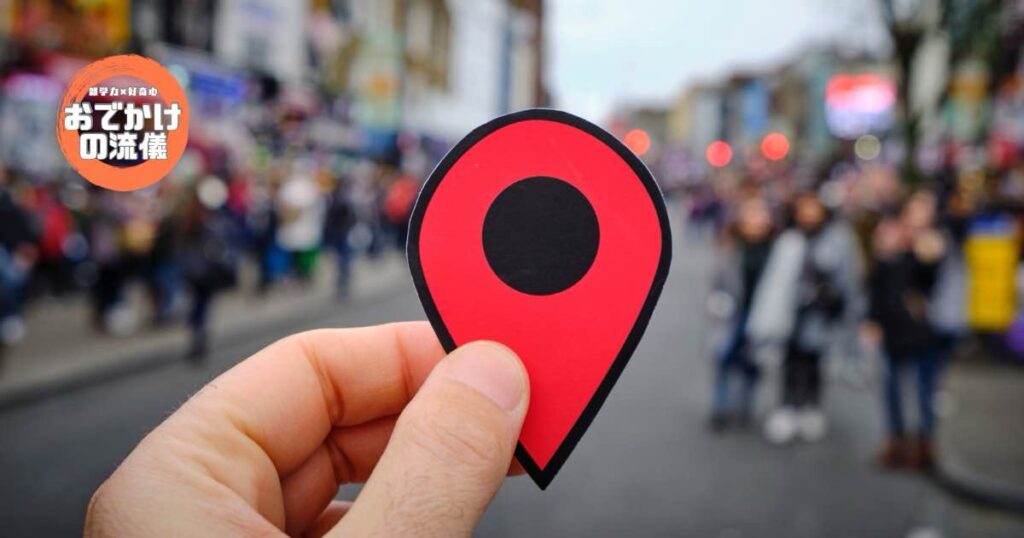
旅行に行くとき、どんなツールを使っていますか?
地図や交通機関、観光スポットやレストランなどの情報を調べるのに、Google mapは欠かせませんよね。
でも、Google mapにはそれだけではなく、旅行をもっと楽しく快適にするための様々な機能があります。
この記事では、Google mapの基本的な使い方やおすすめ機能を徹底解説します。
Google mapを使えば、旅行中のトラブルを回避したり、効率的に観光したり、楽しい発見をしたりできるようになります。
Google mapを旅行で上手に活用して、思い出に残る旅行をしましょう!
Google mapの基本的な使い方
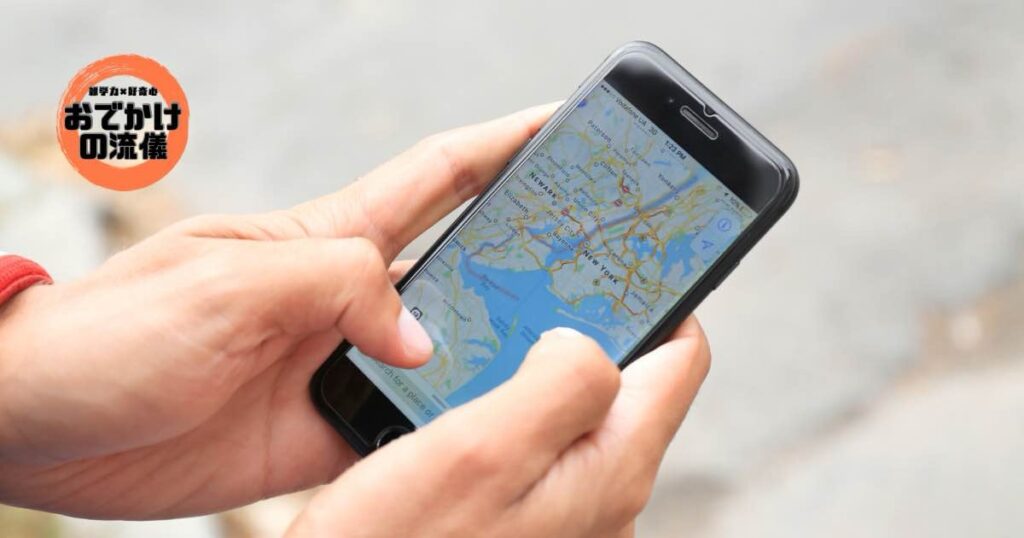
まずは、Google mapの基本的な使い方をおさらいしましょう。
Google mapは、スマートフォンやタブレットなどの端末にアプリをダウンロードして使うことができます。
アプリのダウンロードは、Google PlayやApp Storeから無料でできます。
アプリを開くと、地図が表示されます。
地図の左上にあるメニューボタンをタップすると、設定や履歴、お気に入りなどのメニューが開きます。
地図の右上にある検索ボックスには、目的地やキーワードを入力して検索できます。
検索結果には、場所の詳細やレビュー、写真などが表示されます。
地図の右下にあるルートボタンをタップすると、現在地から目的地までのルートを案内してくれます。
ルートの種類は、徒歩、自転車、車、電車、バスなどが選べます。
ルートの詳細には、所要時間や距離、料金、乗り換えなどが表示されます。
地図の左下にあるコンパスボタンをタップすると、地図の向きを現在地に合わせて回転できます。
地図の右下にある拡大縮小ボタンをタップすると、地図の拡大縮小ができます。
地図の中央にある青い点は、現在地を示しています。
現在地をタップすると、周辺の情報や共有、ストリートビューなどのオプションが表示されます。
地図をピンチイン・ピンチアウトしたり、スワイプしたりして、地図の表示範囲や位置を変えることができます。
Google mapのオフライン機能
Google mapは、インターネットに接続されていなくても、事前にダウンロードした地図を見ることができます。
これは、オフライン機能と呼ばれるもので、旅行先でネットワークが使えない場所でも、地図を見られるようにするための便利な機能です。
オフライン機能を使うには、まずはインターネットに接続された状態で、地図のメニューから「オフラインマップ」を選びます。
次に、「カスタムマップをダウンロード」をタップして、ダウンロードしたい地域を選択します。
地域を選択したら、「ダウンロード」をタップして、地図をダウンロードします。
ダウンロードした地図は、オフラインマップの画面で確認できます。
オフラインマップは、30日間有効ですが、更新することもできます。
オフラインマップを使うときは、端末の位置情報サービスをオンにしておく必要があります。
オフラインマップを使っても、ルートの案内や交通情報、レビューなどの機能は使えませんので、注意してください。
Google mapのストリートビュー
Google mapには、実際の景色を見ながら目的地や周辺の様子を確認できる機能があります。
これは、ストリートビュー機能と呼ばれるもので、360度のパノラマ写真を見ることができます。
ストリートビュー機能を使うには、まずは地図で見たい場所をタップします。
次に、場所の詳細画面で、写真の下にある「ストリートビュー」をタップします。
すると、ストリートビューの画面が開きます。
ストリートビューの画面では、画面をスワイプしたり、拡大縮小ボタンをタップしたりして、景色を見ることができます。
また、画面の下にある白い矢印をタップすると、別の場所に移動することができます。
ストリートビュー機能を使うと、目的地の入り口や看板、周辺の雰囲気などを事前に確認できます。
また、観光スポットや名所などの特別な場所には、青い円で囲まれた写真が表示されます。
これは、ストリートビューの特別版と呼ばれるもので、その場所の内部や上空などの特別な角度からの景色を見ることができます。
ストリートビューの特別版を見るには、青い円で囲まれた写真をタップするだけです。
Google mapのタイムライン機能
Google mapには、自分の移動履歴や訪れた場所を記録しておける機能があります。
これは、タイムライン機能と呼ばれるもので、自分の旅行の記録を残すことができます。
タイムライン機能を使うには、まずは地図のメニューから「タイムライン」を選びます。
次に、タイムラインの画面で、見たい日付や期間を選択します。
すると、その日付や期間に自分が移動したルートや訪れた場所が表示されます。
タイムラインの画面では、移動した距離や時間、移動手段、訪れた場所の数や名前などの情報が見られます。
また、訪れた場所の写真やレビューを追加したり、場所の名前やカテゴリーを編集したりすることもできます。
タイムライン機能を使うと、自分の旅行の記録を残すことができます。
また、自分の旅行の振り返りや分析にも役立ちます。
例えば、どのような場所に行ったか、どのくらいの時間を過ごしたか、どのような移動手段を使ったかなどがわかります。
タイムライン機能を使うには、Googleアカウントにログインしておく必要があります。
また、端末の位置情報サービスとモバイルデータ通信をオンにしておく必要があります。
タイムラインの情報は、自分だけが見ることができますが、削除することもできます。
タイムラインの情報を削除するには、タイムラインの画面で、削除したい日付や期間を選択して、右上のゴミ箱アイコンをタップします。
Google mapのお気に入り機能
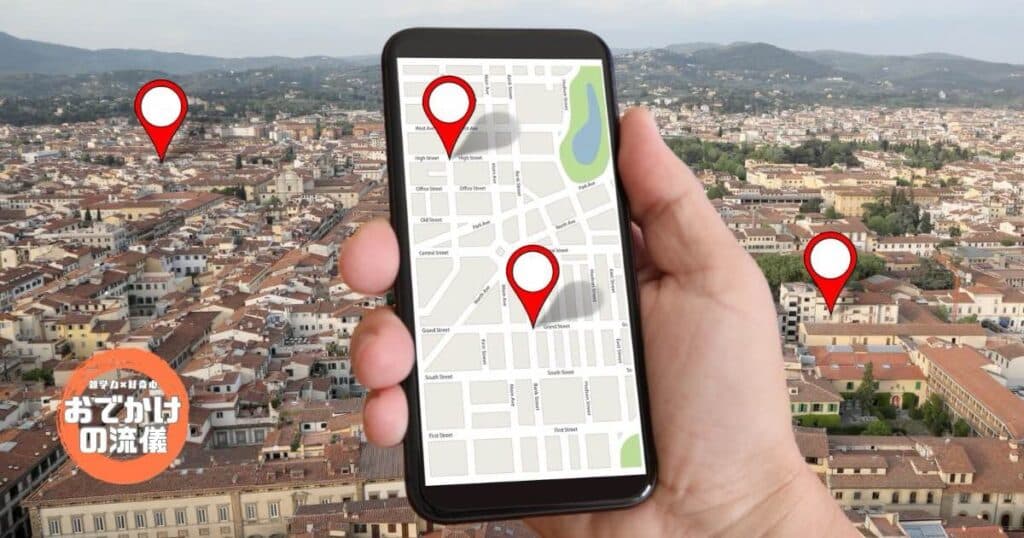
Google mapには、気になる場所や行きたい場所を保存しておける機能があります。
これは、お気に入り機能と呼ばれるもので、自分の旅行の計画や参考にすることができます。
お気に入り機能を使うには、まずは地図で保存したい場所をタップします。
次に、場所の詳細画面で、星のアイコンをタップします。
すると、その場所がお気に入りに追加されます。
お気に入りに追加した場所は、地図のメニューから「お気に入り」を選んで確認できます。
お気に入りの画面では、お気に入りに追加した場所の一覧が表示されます。
お気に入りに追加した場所は、カテゴリー別に分類することもできます。
カテゴリーは、お気に入り、行きたい場所、スター付きの場所、訪れたことのある場所の4つがあります。
カテゴリーを変更するには、お気に入りの画面で、変更したい場所を長押しして、右上の編集アイコンをタップします。
お気に入りに追加した場所は、オフラインでも見ることができます。
また、お気に入りに追加した場所は、他の人と共有することもできます。
お気に入りに追加した場所を共有するには、お気に入りの画面で、共有したい場所を選択して、右上の共有アイコンをタップします。
すると、メールやメッセージ、SNSなどのアプリで共有できます。
Google mapの共有機能
Google mapには、自分の位置やルート、おすすめの場所などを他の人と簡単に共有できる機能があります。
これは、共有機能と呼ばれるもので、旅行中の連絡や情報交換に便利な機能です。
共有機能を使うには、まずは地図で共有したい位置やルート、場所をタップします。
次に、位置やルート、場所の詳細画面で、右上の共有アイコンをタップします。
すると、メールやメッセージ、SNSなどのアプリで共有できます。
共有するときは、共有する相手や期間を選ぶことができます。
共有した相手は、共有された位置やルート、場所を自分のGoogle mapで見ることができます。
共有機能を使うと、旅行中の待ち合わせや迷子になったときの対処、おすすめの場所の紹介などに役立ちます。
また、共有機能は、Google mapのアプリだけでなく、ウェブブラウザからも使うことができます。
Google mapのレビュー機能
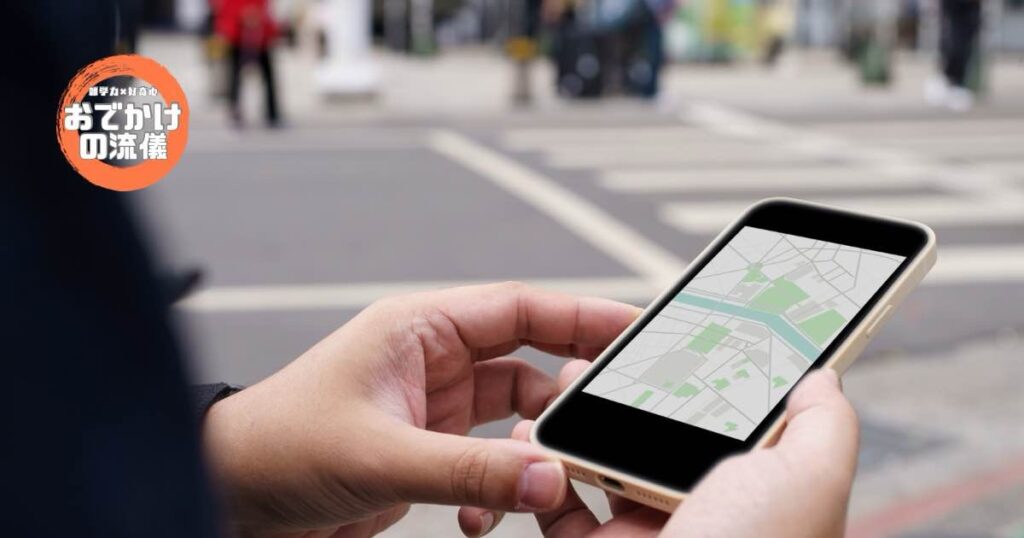
Google mapには、観光スポットやレストランなどの評価や口コミを見たり、自分で投稿したりできる機能があります。
これは、レビュー機能と呼ばれるもので、旅行先の情報収集や参考にすることができます。
レビュー機能を使うには、まずは地図で見たい場所をタップします。
次に、場所の詳細画面で、レビューのタブをタップします。
すると、その場所の評価や口コミが表示されます。
レビューの画面では、評価の平均や件数、口コミの内容や写真、投稿者の名前やプロフィールなどが見られます。
また、自分で評価や口コミを投稿することもできます。
評価や口コミを投稿するには、レビューの画面で、右下の投稿ボタンをタップします。
すると、評価の星を選んだり、口コミの内容や写真を入力したりできます。
レビュー機能を使うと、旅行先の人気や評判、おすすめのメニューや見どころなどを知ることができます。
また、自分の意見や感想を他の人と共有することもできます。
レビュー機能を使うには、Googleアカウントにログインしておく必要があります。
Google mapのその他の機能
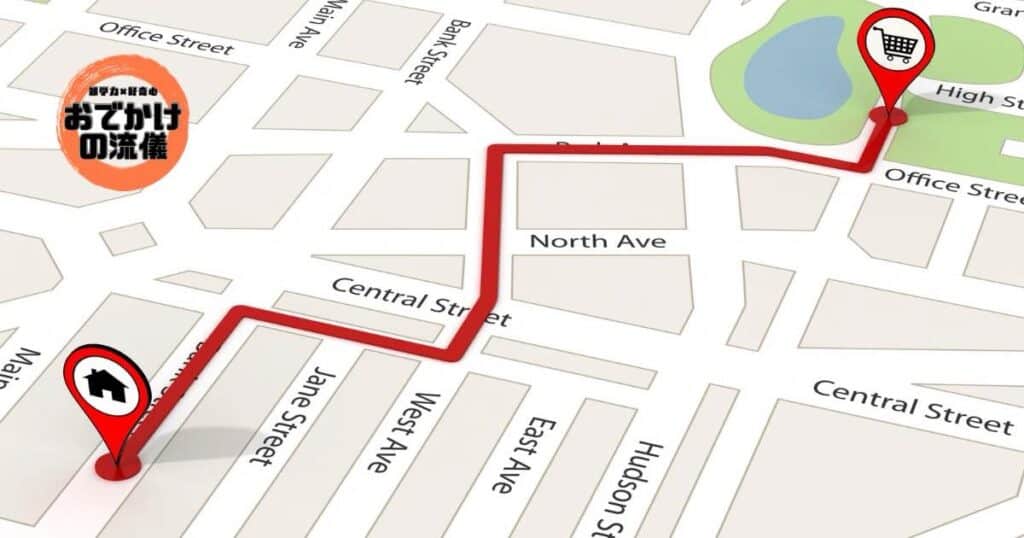
Google mapには、他にも便利な機能がたくさんあります。
例えば、現在地から近いトイレやコンビニを探したり、混雑度や待ち時間を確認したり、現地の通貨や言語に変換したりできます。
これらの機能を使うと、旅行中の不便や困りごとを解決できます。
以下に、その他の機能の一部を紹介します。
- トイレやコンビニを探す:地図の検索ボックスに「トイレ」や「コンビニ」と入力すると、現在地から近いトイレやコンビニの一覧が表示されます。トイレやコンビニの場所や距離、営業時間などが確認できます。
- 混雑度や待ち時間を確認する:地図で見たい場所をタップすると、場所の詳細画面で、混雑度や待ち時間の情報が表示されます。混雑度は、その場所の通常の混雑度と比較して、現在の混雑度がどのくらいかを示しています。待ち時間は、その場所に入るまでにかかる平均的な時間を示しています。これらの情報を見ると、旅行の予定や行動を調整できます。
- 現地の通貨や言語に変換する:地図のメニューから「Googleレンズ」を選ぶと、カメラが起動します。カメラで現地の通貨や言語の文字を撮影すると、自動的に自分の設定した通貨や言語に変換してくれます。これは、旅行先での買い物や会話に役立ちます。
- その他の機能を探す:地図のメニューから「その他の機能」を選ぶと、Google mapにある様々な機能の一覧が表示されます。例えば、「ライブビュー」では、カメラを使って現実世界に地図の情報を重ねて見ることができます。「測定ツール」では、地図上の2点間の距離や面積を測ることができます。「スカイビュー」では、地図を3Dで見ることができます。これらの機能を使うと、旅行の楽しさや知識が増えます。
まとめ
Google mapで旅行をもっと楽しく快適に!
以上が、Google mapの基本的な使い方やおすすめ機能の紹介でした。
Google mapは、旅行に欠かせないツールです。
Google mapの基本的な使い方や便利な機能を知って、旅行をもっと楽しく快適にしましょう。
Google mapを使えば、旅行中のトラブルを回避したり、効率的に観光したり、楽しい発見をしたりできます。
Google mapを旅行で上手に活用して、思い出に残る旅行をしましょう!
ぜひ、この記事を参考にして、Google mapをダウンロードしてみてください。
あなたの旅行が素晴らしいものになりますように。😊
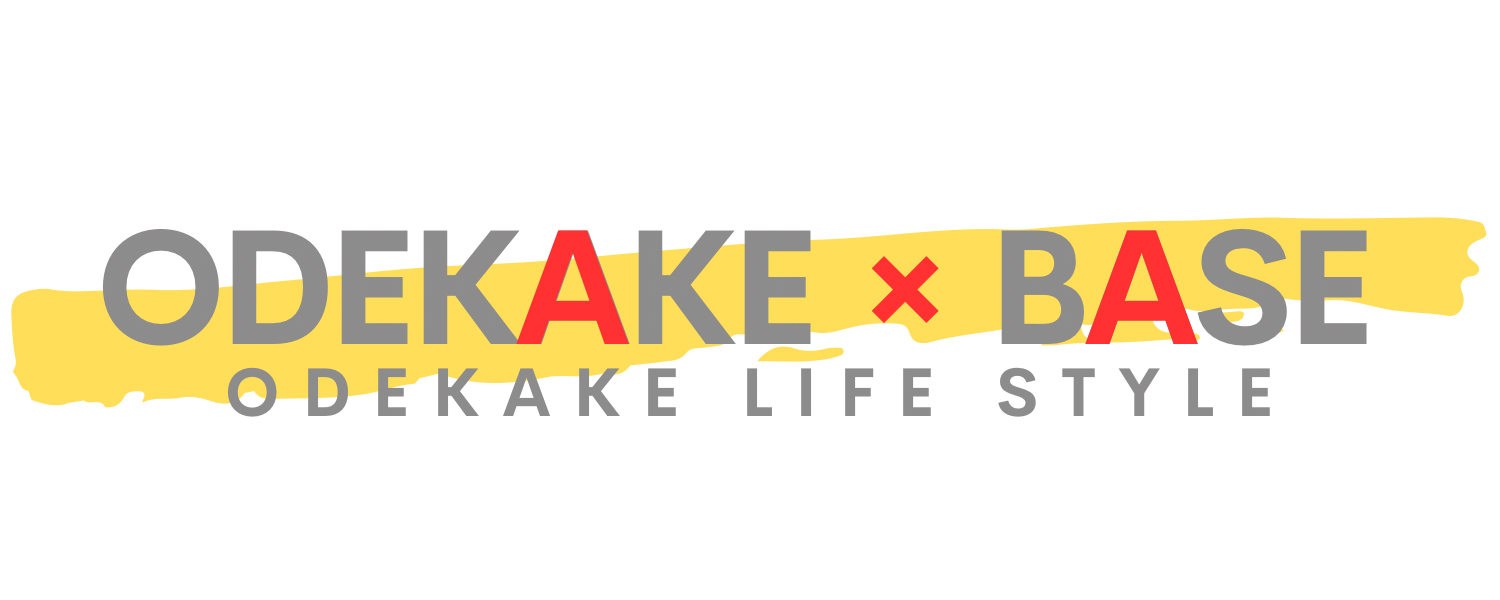




コメント